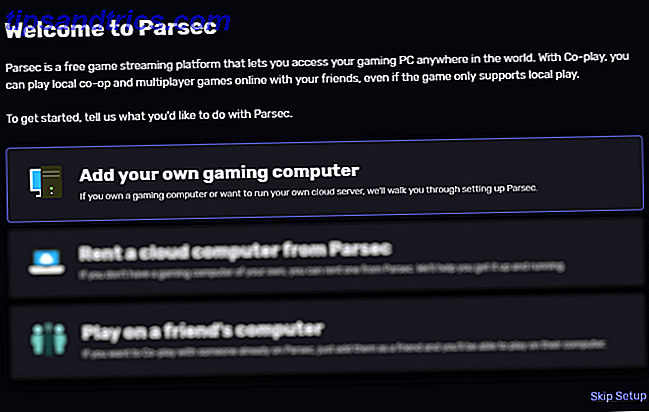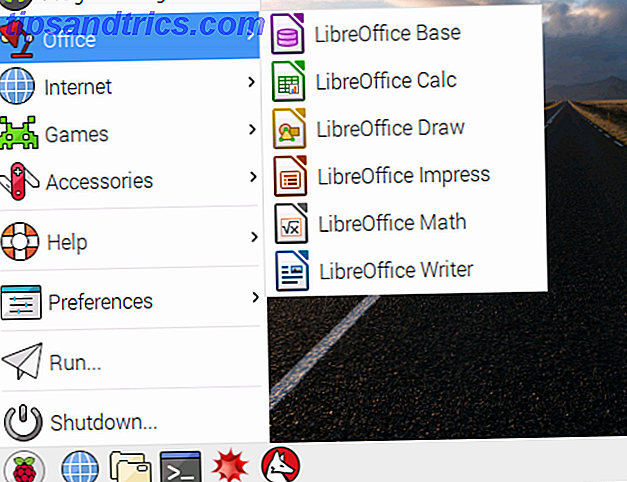Kodi-mediasenteret spiller video og musikk fra harddisken, men hva er det mer i stand til? Vi gravd dypt og oppdaget 10 fascinerende måter å gjøre Kodi mediasenter enda bedre. Se, noen fantastiske tips til Kodi fans overalt.
Kodi: Utvide dine forventninger
Enten du har installert Kodi på en HTPC (hjemmekino-PC), en Raspberry Pi, en Android-enhet eller en annen maskinvare som kan kobles til din TV, er sjansene at du ikke tar full nytte av dette fantastiske Media Center programvare.
Kodi er flott for å spille av videoer fra samlingen av MP4-filer; kanskje du nyter noen hjemmevideoer eller rippede DVDer som vanligvis lagres på en harddisk (harddisk) eller NAS (Network-Attached Storage), eller bruker den til å peke musikk rundt i stuen. Kodi (tidligere kjent som XBMC) er også flink til å vise bildebiblioteker.
Men visste du at du også kan bruke den til å se på YouTube, se på live-tv eller høre på podcaster? Kodi er i stand til langt mer enn til og med designerne forestilt, da listen nedenfor viser ...
1. Se YouTube med Kodi
Nylige Kodi-utgivelser (eller kanskje enhetsspesifikke utgivelser) kan komme med forhåndsinstallert YouTube. Enten din har eller ikke, hvis du bruker en typisk Kodi / XBMC ekstern app, er sjansene at det ikke er et tastaturvalg. Dette kan gjøre søket litt vanskelig.
Selv om dette er et problem over hele linja, med mindre du kobler til et Bluetooth-tastatur (eller, hvis du er så tilbøyelig, et USB-tastatur), kan du bruke mobilenheten til å sende YouTube-videoer, Chromecast-stil, til Kodi-boksen din. Desktop-nettleserplugger gir også denne funksjonaliteten.
Vi har tidligere produsert en flott opplæring som beskriver hvordan du ser YouTube på Kodi. Slik sender du øyeblikkelig hvilken som helst YouTube-video til TV-en din, ved hjelp av XBMC. Slik sender du øyeblikkelig en hvilken som helst YouTube-video til TV-en din, ved hjelp av XBMC. Send en hvilken som helst YouTube-video til fjernsynet ditt. Den er perfekt for YouTube-partier, eller når som helst du vil se på en video fra sofaen din. Alt du trenger for å gjøre drømmene til drømmen til virkelighet ... Les mer, som vi foreslår at du tar en titt på. Seriøst kan du ikke ha Kodi uten YouTube!
2. Se på Live Broadcast TV
Som El Dorado for ledningsskærere, ser du live-tv på datamaskinen uten å betale en krone til et kabelfirma, er en massiv boon, og en som kan spare deg for mye penger. Bare så lenge du holder det lovlig, ikke sant?
Du har forskjellige alternativer her, fra vanlig live-tv-streaming Slik streier du Live TV til din XBMC Slik streier du Live TV til din XBMC Se live, streaming av TV på ditt XBMC-mediasenter - uten et kabelabonnement. Her er noen add-ons verdt å sjekke ut. Les mer om å bruke TV-antennen og et TV-kort med NextPVR-programvaren og Kodi-boksen. Slik ser du på Live Broadcast TV ved hjelp av Kodi og NextPVR. Slik ser du Live Broadcast TV ved hjelp av Kodi og NextPVR Watch og ta opp kringkastings-TV, gratis, bruker PCen din. Det er helt lovlig, og et gratis Windows-program kalt NextPVR gjør prosessen (relativt) enkel. Les mer .
Hvis du ikke vil ha en PVR (Personal Video Recorder), kan du imidlertid bruke forskjellige Kodi-tillegg for å se på TV-programmer. Se på TV-programmer på XBMC. Med disse tilleggene Se TV-programmer på XBMC med disse tilleggene. elsker tv? Da elsker du også XBMC, selv om du ikke vet det ennå. Den ultimate mediesenterprogramvaren tilbyr et bredt utvalg av måter for deg å få tak i din favoritt ... Les mer - lovlig, selvfølgelig - på ditt territorium, selv om disse ikke er levende.
3. Send innhold fra telefonen til Kodi
Hvis du ikke allerede er klar over Pushbullet, den overlegne bruken av allsidig enhet, bør du korrigere det umiddelbart. Mens Pushbullet vanligvis brukes til å sende data fra PCen til telefonen og tilbake, har den også en svært nyttig rolle for å hjelpe deg med å få mest mulig ut av Kodi Media Center.
Så, hvordan fungerer det? Vel, si at du surfer på nettet på telefonen eller PCen, og finn en video, et bilde eller et lydklipp du vil se på TVen din via Kodi. Alt du trenger å gjøre er å høyreklikke eller trykk lenge på innholdet, og bruk menypunktet "Push this to Kodi" for å vise det på storskjermbildet. Men det slutter ikke der.
Pushbullet og Kodi kan også brukes på andre måter. Du kan for eksempel se telefonvarsler på TVen din, eller til og med automatisk pause filmen du ser når telefonen ringer.
Vår dedikerte guide til bruk av Pushbullet og Kodi sammen Gjør Kodi arbeid for deg med litt hjelp fra Pushbullet Gjør Kodi arbeid for deg med litt hjelp fra Pushbullet Send videolinker til Pushbullet, og de vil spille automatisk i Kodi. Hvis du har lurt etter et Kodi Chromecast-alternativ, er dette det. Les mer vil vise deg hvordan du gjør dette.
4. Nyt podcasts på TVen din
Enten du liker video podcaster (ingen sier "Videocast" i disse dager ") eller standard lyd podcasts, er det en god sjanse for at du har lurt på om Kodi-boksen din kan brukes til å abonnere på og laste ned favorittbloggene dine.
Vel, det viser seg at det kan - og enda bedre, det kan du gjøre uten å stole på et tillegg! Vår detaljerte veiledning for å legge til en eller flere podcast-feeder til Kodi Slik legger du til podcaster-feeder i ditt XBMC Media Center Slik legger du til podcaster-feeder i ditt XBMC Media Center Få tilgang til favoritt podcaster, video eller lyd ved hjelp av XBMC. Du trenger ikke noen plugin for å lytte til podcaster, men metoden for å gjøre det er ikke helt åpenbar og den offisielle dokumentasjonen er ikke akkurat ... Les mer skal gi deg all den informasjonen du trenger.
Men hvis du vil bruke en tillegg, gir tillegget til Apple iTunes Podcasts deg tilgang til alle podcaster på iTunes. Og det er mange podcaster tilgjengelig på iTunes, noen gode, noen dårlige.
5. Du kan til og med se på BBC iPlayer!
Lesere fra Storbritannia (og andre utenlandske maskerer sted med VPN) kan være interessert i å se på TV fra BBC (British Broadcasting Corporation). Dette kan gjøres på Kodi ved hjelp av den offisielle BBC iPlayer, pakket som et tillegg.
Husk at innholdet fra BBC er betalt av et tv-tv-lisens i Storbritannia, så visning av iPlayer-innhold uten å betale lisensavgiften er for tiden et lovlig grått område. Vi gir det til samvittighet.
6. Få Facebook på TVen din med Kodi
Hvis du noen gang ønsket å se dine Facebook-bilder eller dele videoer til Facebook eller Twitter mens du ser dem, trenger du en av de mange sosiale pluginene for Kodi.
Facebook Media kan brukes til å vise dine Facebook-bilder på TV, og fortsetter å opprettholdes. Vår tidligere guide til sosial TV med Kodi Gjør TV mer sosialt med disse XBMC-tilleggene Gjør TV mer sosialt med disse XBMC-tilleggene Hvem sier at TV-apparatet er anti-sosialt? Add-ons kan få Facebook-bilder, live Tweets og mer til ditt XBMC-oppsett. Les mer har flere lenker og ideer du bør sjekke ut.
7. Den ultimate Mashup: Reddit & Kodi
Hvis kombinasjonen av Pushbullets enhetskommunikasjonssaus med Kodi ikke er fantastisk nok, kan du til og med bringe Reddit-innhold over til Kodi Media Center.
Reddit-tillegg er tilgjengelig på Kodi, og er designet for å levere den eklektiske samlingen av delte videoer fra den selvstendige "Frontpage of the Internet".
Dette betyr at du kan finne et hvilket som helst antall videoer på stort sett alle emner du kan tenke på - i hvert fall temaer hvor videoer tidligere har blitt produsert - og nyt disse når de blir ledet gjennom interwebene i Kodi-boksen.
Se vår guide for å installere en Reddit-tillegg til Kodi Reddit + XBMC = Virtual Crack. Slik setter du opp det. Reddit + XBMC = Virtual Crack. Slik setter du opp det. Reddit finner alltid de beste videoene; XBMC er det beste mediasenteret. Kombiner disse to tingene for å bla gjennom de beste videoene på nettet akkurat nå, fra sofaen din. Les mer for å finne ut mer.
8. Netflix-alternativer for Kodi
Å ha alle dine viktigste video streaming-apper på samme enhet er viktig, og mens du kanskje finner ut at din TV, Blu-ray-spiller eller spillkonsoll allerede har en Netflix-app, får du tilgang til Netflix på nesten alle plattformer som er kjent for å kunne Få tilgang til Netflix på nesten hver plattform kjent for mennesket Jeg liker ikke horror filmer. Klassisk skrekk jeg kan takle; Jeg liker Alfred Hitchcocks psykologiske horror, for eksempel, men jeg er ikke en fan av skremmer og gore som regel. Min kone, på ... Les mer, det ville være flott hvis din Kodi-boks gjorde det også.
Den første Netflix-appen, kjent som Flix2Kodi, kan ses i aksjon her:
Legg merke til at ulike Netflix-tillegg har blitt forsøkt gjennom årene. Et par andre er i omløp i øyeblikket, men Flix2Kodi synes å være den mest pålitelige, og har den lengste utviklingsperioden (det ble tidligere kalt NetflixBMC til XBMC ble kjent som Kodi).
9. Få nyheter som gjelder med Kodi
Hvordan liker du å få nyhetene dine? Via aviser? TV-nyhetskanaler? Kanskje du foretrekker å lese dine favoritt online nyhetskilder. Uansett er det alltid en prescriptiv opplevelse, nyhetsinntaket ditt dikteres alltid av en usynlig redaktør, en gatekeeper av fakta.
Takket være et bredt utvalg av nyhetsaggregat-tillegg for Kodi, kan du nå nyte nyheter fra en rekke elektroniske og TV-kilder. Slik ser du på nettet på nettet ved hjelp av XBMC. Slik ser du på nettet på nettet ved hjelp av XBMC Les mer, og bor ned for å samle nyheter om et bestemt emne eller arrangement.
Kanskje du allerede har lest vår guide til å lage en automatisert nyhetsaggregat som spiller videoer og podcaster. Hvordan lage en Linux Internet TV-stasjon med automatisk innhold. Hvordan lage en Linux Internett-TV-stasjon med automatisk innhold. Det ville ikke vært bra å slå på din PC og har automatisk å spille dine favorittnyheter? Du kan nyte dagens første kaffe, og absorbere nyhetsreparasjonen. Lyd komplisert? Det er ikke. Les mer om emner du er interessert i? Nå kan du inkorporere den samme ideen i Kodi Media Center.
10. Ja, du kan til og med spille spill!
Å spille videospill på TVen din er neppe revolusjonerende, men det er en aktivitet som er uvanlig på et mediasenter. Men hvis du har noen kontroller tilkoblet og konfigurert, kan du dra nytte av ROM Collection Browser.
ROM-filer - av spill du allerede eier (åpenbart!) - skal lagres på Kodi-lagringsenheten, klar for at ROM-samlingens nettleser-tillegg skal bla gjennom filene og starte spillene på kommandoen din.
Hvis du på en eller annen måte har sett på alt som er å se på Netflix, og løpe av podcaster for å høre på, er dette det logiske neste trinnet for din Kodi-boks.
Del Kodi Tips!
Disse 10 nye måtene å bruke Kodi mediesenter bør sikkert holde deg opptatt en stund. Men har vi dekket alt? Eller er det noe vi savnet? Kjenner du til andre tilleggsprogrammer som kan forbedre Kodi-opplevelsen ytterligere?
Hvis så, vennligst fortell oss alt om det i kommentarene nedenfor - men vær så snill, styre bort fra ulovlig streaming og nedlasting. Fordi, vel, det er ulovlig.